6 Решения за грешката “Aw, Snap!” в Google Chrome

Разберете как да се справите с грешката “Aw, Snap!” в Chrome, с списък на ефективни методи за решаване на проблема и достъп до сайтовете, които желаете.
За всяка услуга за гласови и видео разговори очевидно е важно услугата да има достъп до правилните аудио и видео устройства. Реално повечето хора имат само една уеб камера, свързана към компютъра си, така че по подразбиране да се използва правилната уеб камера като цяло не е толкова голям проблем. Много компютри обаче имат набор от възможни аудио входни устройства и ако услугата по подразбиране използва грешното, това може да бъде досадно.
Много модели уеб камери се предлагат с вграден микрофон, който обслужва директно пазара на хора, които нямат или искат да получат слушалки за комуникация чрез глас и видео. Много потребители обаче ще имат слушалки с прикачен микрофон. Тези микрофони за слушалки обикновено са с по-добро качество от микрофоните за уеб камера и имат по-малко фонов шум, защото са по-близо до устата ви. Малък набор от потребители може дори да имат висококачествен самостоятелен микрофон, който предпочитат да използват.
Дори ако имате една уеб камера, свързана към вашия компютър, може да имате инсталиран софтуер, който може да приеме тази уеб камера, да приложи някои филтри или фонове и т.н. и след това да изведе втора виртуална уеб камера. Ако случаят е такъв, може да имате множество видео емисии за уеб камера, между които да избирате, въпреки че имате една уеб камера.
Ако имате множество опции за аудио и видео вход, очевидно искате да използвате правилната, въпреки че това може да не е едно и също всеки път. За да можете да конфигурирате кои устройства искате да използвате в Google Duo, трябва да влезете в настройките. За да направите това, щракнете върху иконата на зъбно колело с надпис „Настройки“ в горния десен ъгъл.

Кликнете върху иконата на зъбно колело с надпис „Настройки“ в горния десен ъгъл.
В настройките щракнете върху „Източници“, за да отворите изскачащия прозорец, за да контролирате избора на входно устройство.
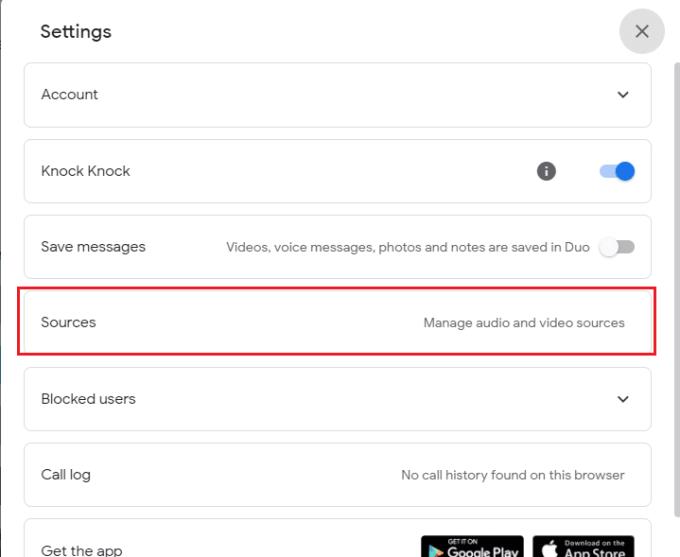
Щракнете върху „Източници“, за да отворите изскачащия прозорец за избор на входно устройство.
В изскачащия прозорец „Настройки на източника“ изберете има три падащи полета, които от горе до долу се използват, за да изберете коя уеб камера, микрофон и високоговорители искате да използвате. Щракнете върху всяко от падащите полета и изберете устройството, което искате да използвате. След като сте доволни от избора на вашето устройство, щракнете върху „Готово“, за да запазите.
Съвет: Ако не сте го правили преди, ще трябва да дадете разрешение на уеб страницата на Google Duo за достъп до вашия микрофон и уеб камера чрез автоматичните изскачащи прозорци, след което опреснете страницата, за да работи това. В някои случаи може дори да се наложи да затворите и рестартирате браузъра.
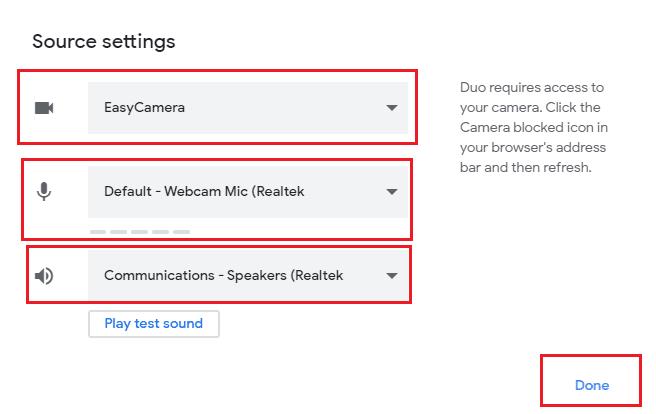
Използвайте падащите полета, за да изберете кои входни устройства искате да използвате.
В приложенията за гласова и видео комуникация понякога може да се наложи да конфигурирате входните източници, които услугата използва. Като следвате стъпките в това ръководство, можете да конфигурирате входните устройства, които искате да използвате за услугата Google Duo.
Разберете как да се справите с грешката “Aw, Snap!” в Chrome, с списък на ефективни методи за решаване на проблема и достъп до сайтовете, които желаете.
Spotify може да има различни обичайни грешки, като например музика или подкасти, които не се възпроизвеждат. Това ръководство показва как да ги поправите.
Изчистете историята на изтеглените приложения в Google Play, за да започнете отначало. Предлагаме стъпки, подходящи за начинаещи.
Имали ли сте проблем с приложението Google, което показва, че е офлайн, въпреки че имате интернет на смартфона? Прочетете това ръководство, за да намерите доказаните решения, които работят!
Ако се чудите какво е този шумен термин fog computing в облачните технологии, то вие сте на правилното място. Четете, за да разберете повече!
В постоянно променящия се свят на смартфоните, Samsung Galaxy Z Fold 5 е чудо на инженерството с уникалния си сгъваем дизайн. Но както и да изглежда футуристично, той все още разчита на основни функции, които всички използваме ежедневно, като включване и изключване на устройството.
Ако не сте сигурни какво означават импресии, обхват и взаимодействие във Facebook, продължете да четете, за да разберете. Вижте това лесно обяснение.
Уеб браузърът Google Chrome предоставя начин да промените шрифтовете, които използва. Научете как да зададете шрифта по ваше желание.
Вижте какви стъпки да следвате, за да изключите Google Assistant и да си осигурите малко спокойствие. Чувствайте се по-малко наблюдавани и деактивирайте Google Assistant.
Как да конфигурирате настройките на блокера на реклами за Brave на Android, следвайки тези стъпки, които могат да се извършат за по-малко от минута. Защитете се от натрапчиви реклами, използвайки тези настройки на блокера на реклами в браузъра Brave за Android.







